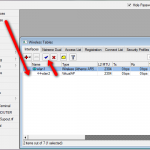Ожидание медленного компьютера, чтобы выполнить простую задачу — одно из самых больших неудобств в жизни. Когда быстрая загрузка не выполняется, следуйте этим 10 советам по исправлению медленного ПК. Либо, если все совсем плохо, проще заказать срочный ремонт компьютеров. Усталый старый компьютер действительно может заставить вашу кровь закипеть. Но иногда даже новые ПК могут засоряться и работать медленно. News.com.au предложил 10 отличных быстрых исправлений, которые может выполнить каждый.
1. Удалите неиспользуемые программы

Когда вы покупаете новый ПК, есть вероятность, что на него загружено множество ненужных программ. Старые ПК могут просто накапливать их со временем. Большинство из них вы никогда не будете использовать, а некоторые из них могут часто работать в фоновом режиме, даже если вы не знаете, что замедляет работу компьютера.
Чтобы удалить их, нажмите «Пуск», затем перейдите в «Панель управления», затем нажмите «Программы и компоненты» и прокрутите список, удаляя те, которые вы никогда не используете.
Если вы не уверены, что стоит оставить или уйти, используйте PC Decrapifier — бесплатное программное обеспечение, которое рекомендует то, что нужно или нет.
2. Удалить временные файлы
Всякий раз, когда вы используете Internet Explorer, вся ваша история просмотров остается в глубине вашего ПК. То же самое происходит при установке чего-либо. Это как никогда не выбрасывать упаковку, когда вы покупаете новый телевизор. Чтобы избавиться от всего этого беспорядка, откройте «Мой компьютер», выберите свой основной диск, щелкните папку «Windows», затем откройте папку внутри, которая называется «Temp».
Используйте вашу мышь, чтобы щелкнуть правой кнопкой мыши по папке, и в опциях «View» выберите «Details». После этого выберите все файлы старше текущей даты и нажмите клавишу удаления. Затем перейдите в корзину на рабочем столе и очистите ее. Либо можно использовать бесплатную программу CCleaner, которая будет следить за накоплением временных файлов.
3. Установите твердотельный накопитель
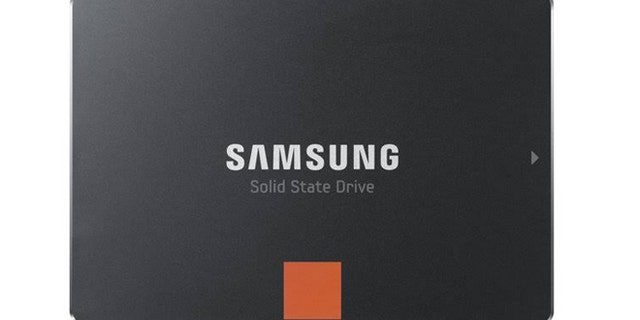
Если вашему компьютеру требуется много времени, чтобы включиться и быть готовым к действиям, возможно, неисправен жесткий диск. Как правило, они имеют множество движущихся компонентов, и их запуск может занять много времени. Твердотельный накопитель использует флэш-память (например, массивную USB-флешку) и может считывать данные намного быстрее, что ускоряет запуск.
4. Получите больше места на жестком диске

Неважно, если вы будете держать компьютер в чистоте, если ваш жесткий диск переполнится, это повлияет на скорость вашего компьютера. Если вы используете свою систему для задач с большим количеством процессоров, таких как запись видео и мультимедиа, вероятность того, что ваш диск захлебнется, еще до того, как вы об этом узнаете. В настоящее время вы можете получить объемные хранилища более 1 ТБ, что хорошо для тысяч HD-фильмов.
5. Остановите ненужные запуски программ
Когда вы включаете компьютер, некоторые программы автоматически запускаются в фоновом режиме. В этом виноваты такие вещи, как Skype и μTorrent. Все работающие приложения будут использовать память вашего компьютера, поэтому отбрасывайте те, которые вам не нужны.
Для этого нажмите «Пуск» и введите «Выполнить». В появившемся окне введите «msconfig» и появится окно, в верхней части нажмите вкладку «Автозагрузка», в которой перечислены все приложения, которые запускаются при запуске компьютера. Либо вручную снимите флажки с ненужных, либо нажмите «отключить все», но не забывайте поддерживать такие важные функции, как антивирус.
6. Получите больше оперативной памяти

Заметили ли вы, когда пытаетесь работать с несколькими приложениями одновременно, такими как электронная почта, интернет и текстовые сообщения, на вашем компьютере происходит незначительное движение при переключении между ними? Это потому, что у вас недостаточно оперативной памяти. Эта память используется вашим ПК для запуска программ и может быть легко обновлена (и довольно дешево), если вы знаете, где искать.
7. Запустите дефрагментацию диска
Не пугайтесь описания, это по сути способ оптимизировать эффективность вашего жесткого диска.
Для этого перейдите в «Мой компьютер», щелкните правой кнопкой мыши на жестком диске и выберите «Свойства». Под вкладкой «Инструменты» должна быть опция «Дефрагментировать сейчас».
8. Запустите очистку диска
Тщательная очистка всей вашей систему с помощью этого встроенного инструмента, который ищет ненужные большие файлы.
Для этого нажмите «Пуск», затем выберите «Все программы»> «Стандартные»> «Системные инструменты»> «Очистка диска».
9. Пылесосить пыль

Если вы откроете свой компьютер и не поверите, сколько пыли всасывается в него через охлаждающий вентилятор. Пыль может засорить воздушный поток, что крайне важно для поддержания температуры вашей системы, и если она перегреется, ее производительность снизится.
Используйте пылесос на низком уровне, чтобы очистить внутреннюю часть, но убедитесь, что компьютер был выключен не менее 30 минут и отключен от сети. Кроме того, будьте спокойны, когда вы ковыряетесь там, так как вы можете сместить некоторые важные кабели.
10. Купить новый ПК

Простой совет, но наиболее эффективный, если у вас есть компьютер, который должен уйти на пенсию. С ростом количества планшетных ПК и низкой стоимостью компонентов цены на новые ноутбуки и настольные компьютеры стали намного доступнее, чем много лет назад. Сохраните себе кучу неприятностей и подумайте об этом.